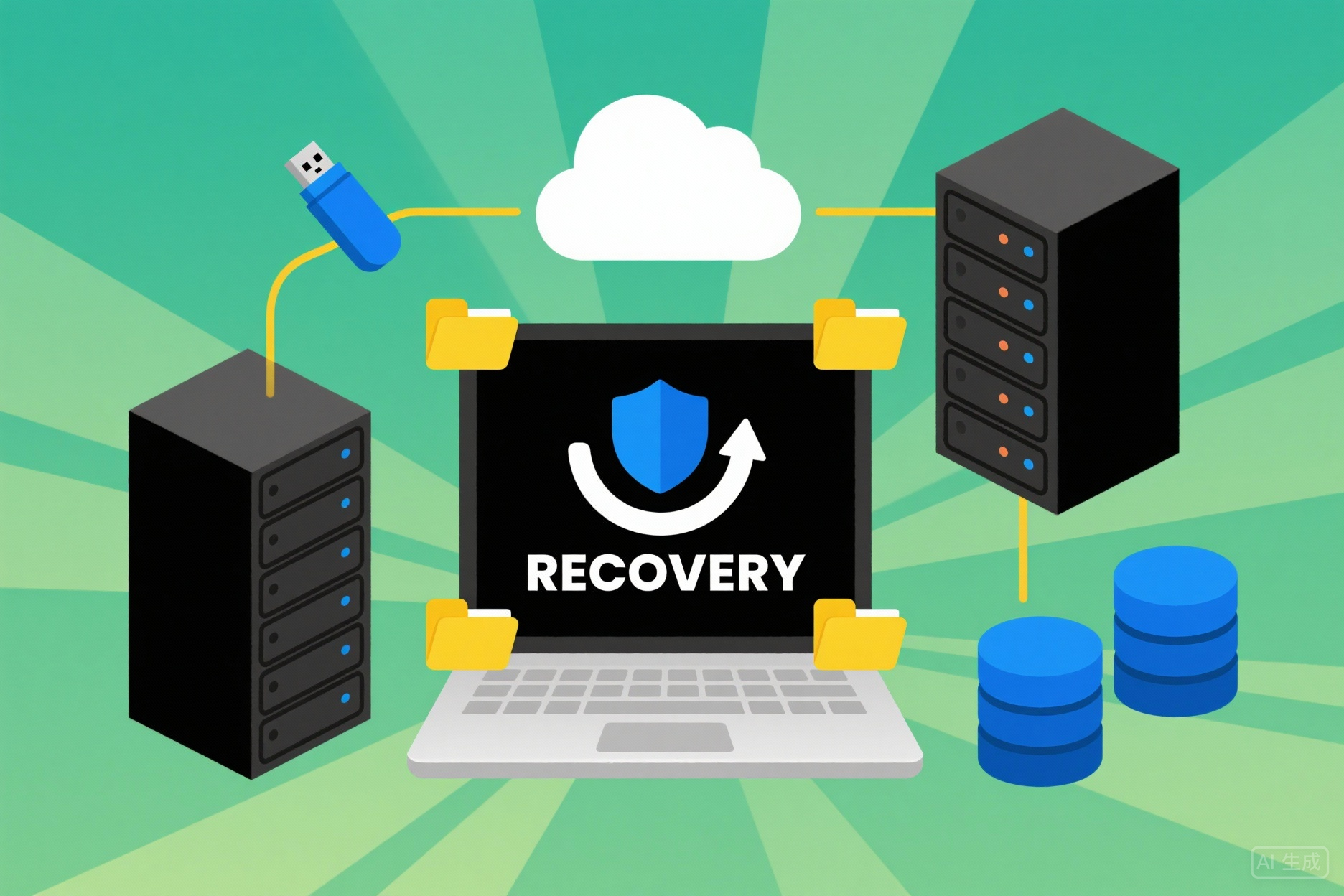为您推荐相关教程
更多视频 > AI摘要
AI摘要
U盘数据丢失后的恢复方法包括:立即停止使用U盘,避免数据被覆盖;进行基础检查,如显示隐藏文件、查杀病毒、尝试其他设备等;使用数据恢复软件,适用于误删除、误格式化等逻辑层问题;利用系统备份或版本历史恢复文件;谨慎尝试系统命令如CHKDSK;若U盘物理损坏,应寻求专业数据恢复机构帮助。恢复过程中,需将恢复的文件保存到其他存储设备,并遵循“3-2-1备份原则”定期备份重要数据。
摘要由平台通过智能技术生成U盘数据丢失让人心焦,但别急着放弃!那么u盘数据丢失怎么恢复呢?以下是我整理的常用恢复方法,操作前请立即停止使用该U盘,避免新数据覆盖丢失的文件:
一、立即行动:防止数据二次破坏
- ✋ 停止写入: 发现数据丢失后,立刻 拔出U盘或停止任何操作。继续使用会增加数据被覆盖的风险,极大降低恢复成功率。
- 📌 安全移除: 恢复前如需连接电脑,务必使用系统“安全删除硬件”功能弹出U盘,避免数据损坏。
二、基础检查:排除简单问题
1、显示隐藏文件:- Windows: 打开文件资源管理器 > “查看” > 勾选“隐藏的项目”。
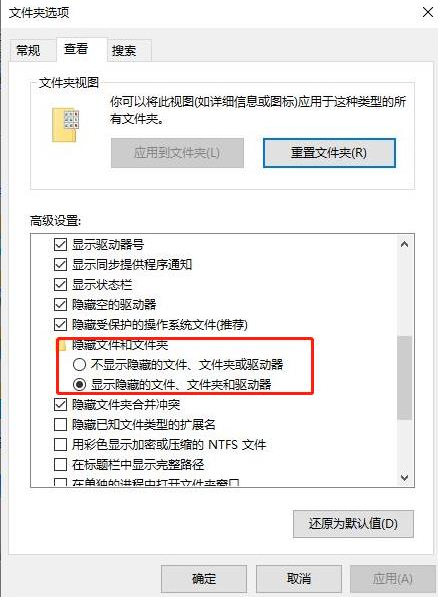
- Mac: Finder > “访达”设置 > “高级” > 勾选“显示所有文件扩展名”和“显示隐藏文件”。
- 检查U盘中是否有半透明图标文件,可能是被隐藏的数据。
3、尝试其他设备: 将U盘插入另一台电脑或USB口,排除电脑接口或驱动问题。
4、检查磁盘错误:
- Windows: 右键U盘 > “属性” > “工具” > “检查” > 扫描驱动器(修复选项可选,但可能影响后续恢复)。
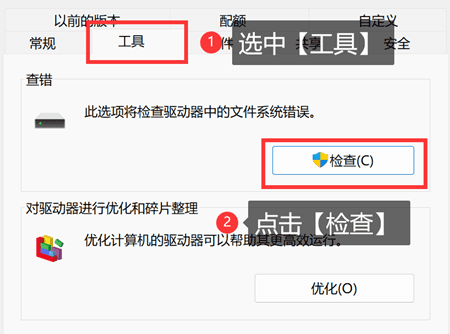
- Mac: 使用“磁盘工具” > 选择U盘 > “急救”。
三、使用数据恢复软件(最常用方法)
适用于:误删除、误格式化、部分病毒破坏、分区丢失等逻辑层问题。
推荐软件:转转大师数据恢复
操作步骤:
1、下载安装: 从官网下载正版软件,安装到电脑硬盘(切勿装在待恢复U盘上)。2、选择位置: 启动软件,选择丢失文件所在的U盘分区。
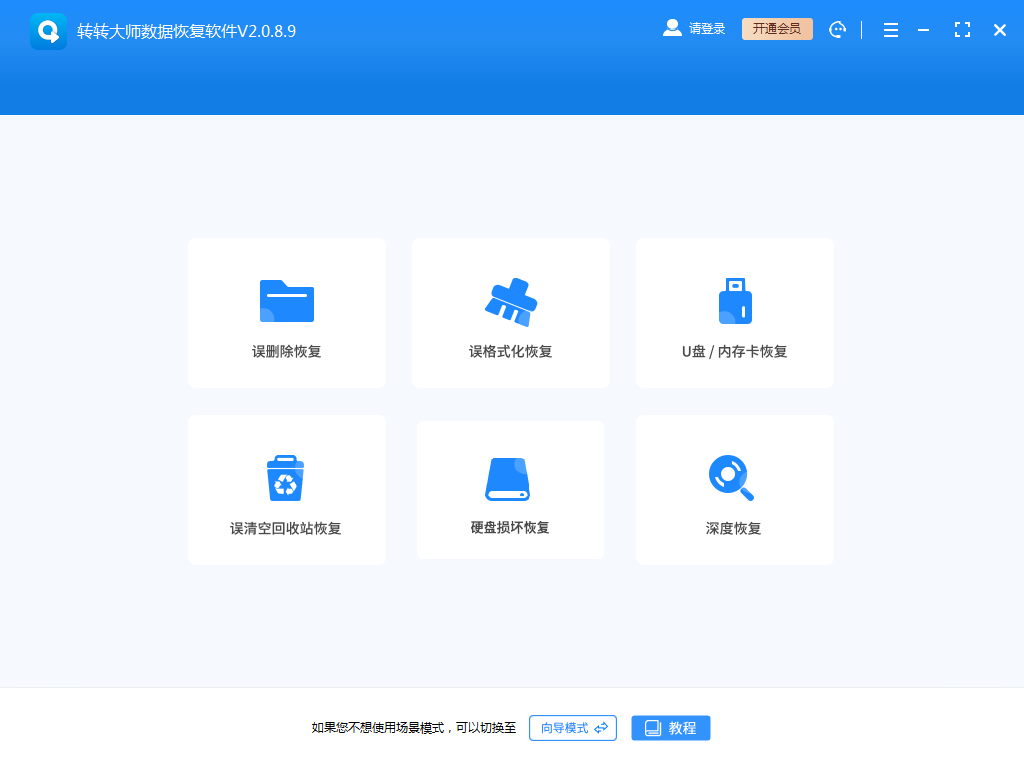
- 快速扫描: 针对近期删除文件。
- 深度扫描: 更彻底,用于严重损坏或格式化后的恢复(耗时较长)。
4、扫描文件: 软件开始扫描U盘,寻找可恢复数据。
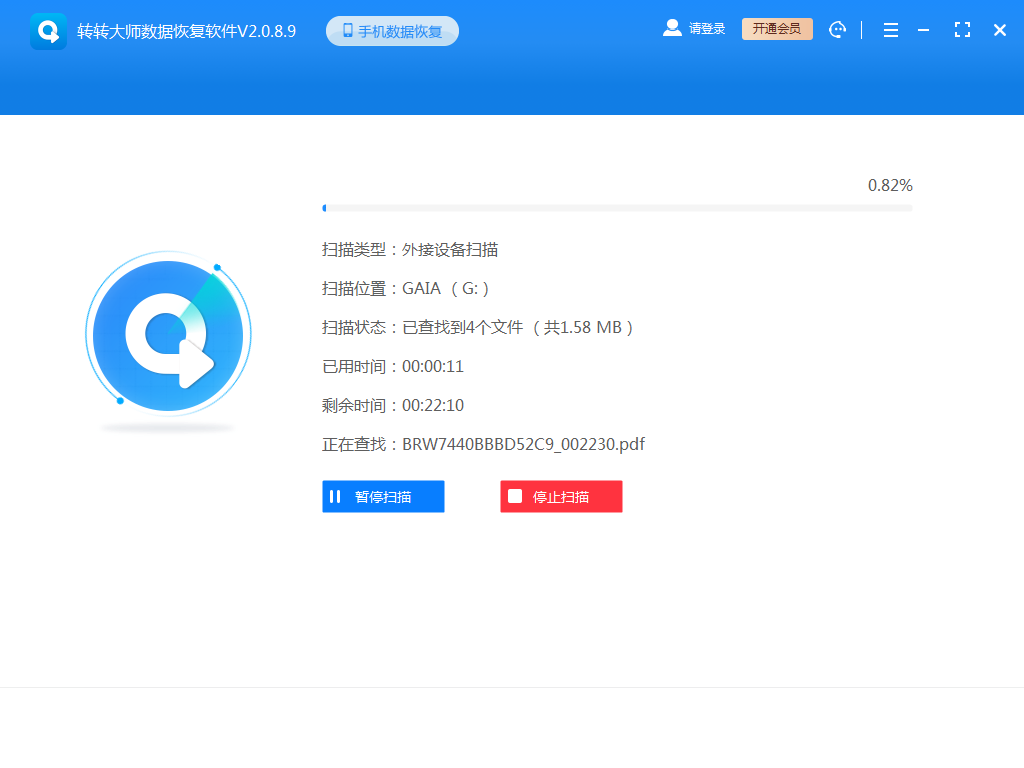
- 扫描完成后,浏览找到的文件(可按类型、路径筛选)。
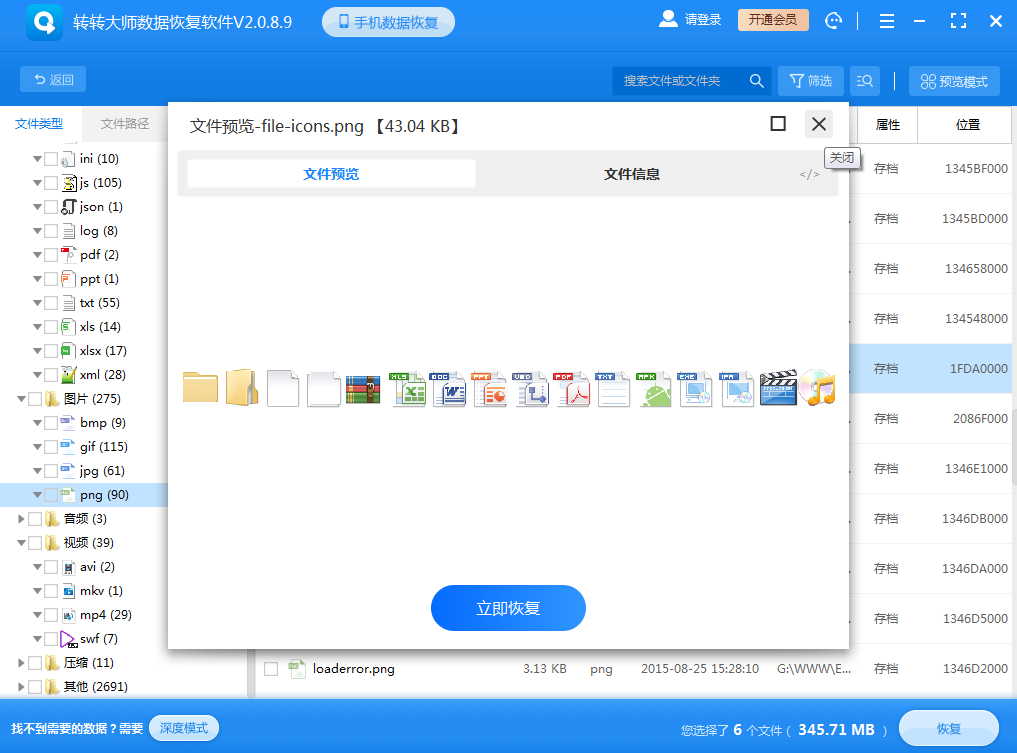
- 重要: 尽量预览文件(部分软件支持),确认内容是否完好。
- 勾选需要恢复的文件,务必将文件恢复到电脑硬盘或其他存储设备,而非原U盘!
四、使用系统备份/版本历史
- Windows 文件历史: 如果之前为U盘所在文件夹启用了文件历史备份,可通过“设置”>“更新与安全”>“备份”>“更多选项”>“从当前备份还原文件”找回。
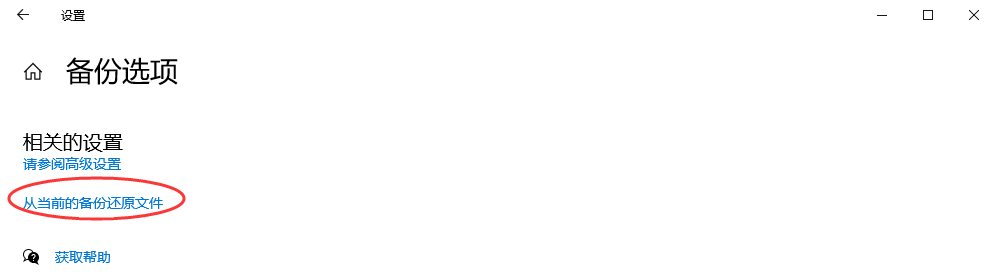
- Mac Time Machine: 如果U盘在备份时已连接,可通过Time Machine恢复特定时间点的文件。
- 文件/文件夹的“以前的版本”: 右键点击U盘所在父文件夹(如桌面或文档),查看“属性”>“以前的版本”是否有可用备份(依赖系统还原点)。
五、尝试系统命令(谨慎使用)
1、CHKDSK (Windows): - 以管理员身份运行命令提示符。

- 输入
chkdsk X: /f(X替换为U盘盘符)。 - 作用: 检查并修复文件系统错误,可能找回损坏目录下的文件(通常在
FOUND.000文件夹内)。 - 注意:此操作有风险,可能影响后续深度恢复,建议先尝试恢复软件。
2、First Aid (Mac 磁盘工具): 如前所述,可尝试修复磁盘目录结构。六、物理损坏?寻求专业帮助
如果出现以下情况,可能是硬件故障:
- U盘插入电脑无反应、无法识别、提示“需要格式化”、“文件或目录损坏”、“I/O设备错误”。
- U盘有物理损伤(如断裂、芯片裸露、泡水、烧焦异味)。
此时请:
- 立即停止通电尝试。
- 联系专业数据恢复机构: 他们有无尘环境和专业工具进行芯片级修复。恢复费用较高(几百到数千元),成功率取决于损坏程度。
- 警惕非专业维修: 普通电脑店通常无法处理物理损坏。
总结与关键提醒
- 停止使用是关键: 数据丢失后第一时间停止对U盘的一切写入操作。
- 先软后硬: 优先尝试系统自带功能、杀毒和恢复软件(逻辑层恢复)。
- 恢复目标非原盘: 恢复软件找到的文件必须保存到其他存储设备。
- 物理损坏勿蛮干: 怀疑硬件故障时,断电并寻求专业机构帮助。
- 备份!备份!备份! 重要数据永远遵循“3-2-1备份原则”(3份副本,2种不同介质,1份异地存放)。
💡 小贴士: 恢复软件不是万能的,成功率受覆盖程度和损坏情况影响。定期备份是守护数据最可靠的方式!希望这些方法能帮你找回宝贵的数据!
以上就是u盘数据丢失怎么恢复的全部介绍了,数据恢复之路或许令人焦虑,但请保持耐心。每一次尝试都是对珍贵记忆的挽救,那些消失的照片、重要的文档,很可能就藏在U盘未被覆盖的角落。在数字时代,丢失的数据如同散落的拼图,耐心与正确的方法终能将它们一一找回。 如果这些方法帮到了您,欢迎在评论区分享您的恢复经历!


 技术电话:17306009113
技术电话:17306009113 工作时间:08:30-22:00
工作时间:08:30-22:00 常见问题>>
常见问题>> 转转大师数据恢复软件
转转大师数据恢复软件
 微软office中国区合作伙伴
微软office中国区合作伙伴
 微信
微信 微信
微信 QQ
QQ QQ
QQ QQ空间
QQ空间 QQ空间
QQ空间 微博
微博 微博
微博
 u盘数据丢失怎么恢复
u盘数据丢失怎么恢复
 免费下载
免费下载